Қосымша білім беру модулін қалай табамыз?
Сол жақ меню → Мектепті басқару → Қосымша білім беру
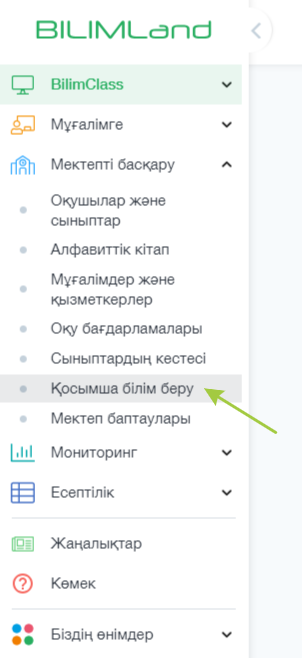
Сізде қосымша білім алу үшін құрылған топтардың тізімі орналасқан бет ашылды.
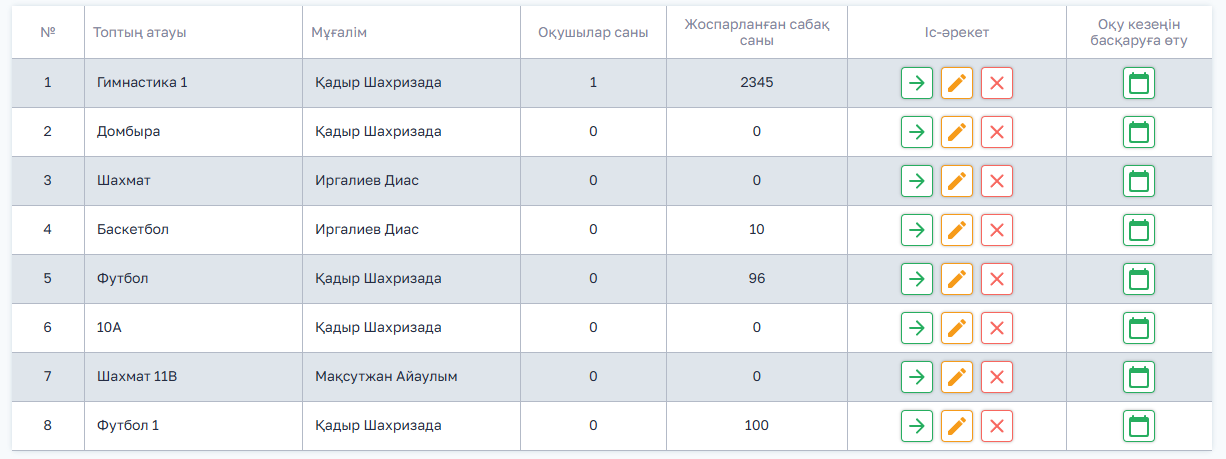
Кесте 6 бағаннан тұрады:
Топтың атауы
Мұғалім
Оқушылар саны
Жоспарланған саған саны
Нақты сағат саны
Іс-әрекет - оқушылар тізіміне өту, топты түзету, топты жою
Топты құру
Топтарды құру, түзету, жою мүмкіншіліктері тек әкімшілерде бар.Топ мұғалімі ретінде тағайындалған мұғалімдер өз тобына өзгерістер енгізе алады.
1. Топ қосу батырмасын басамыз
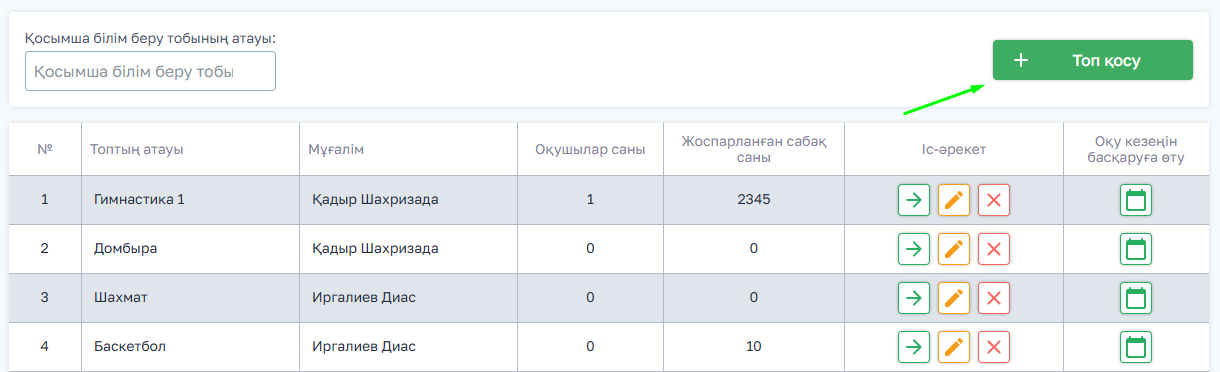
2. Толтырылуы керекті 11 терезе ашылды:
Топтың атауы
Вариативті компоненттің түрін таңдау
Қорытынды бағалау түрі
Қорытынды бағалау кезеңі
Оқу тілі
Мұғалім
Топты енгізу күні
Жоспарланған сағат саны
Күн тәртібі
Бұйрық нөмірі
Бұйрық күні
Барлық терезелерді толтырып, Қосу батырмасын басамыз
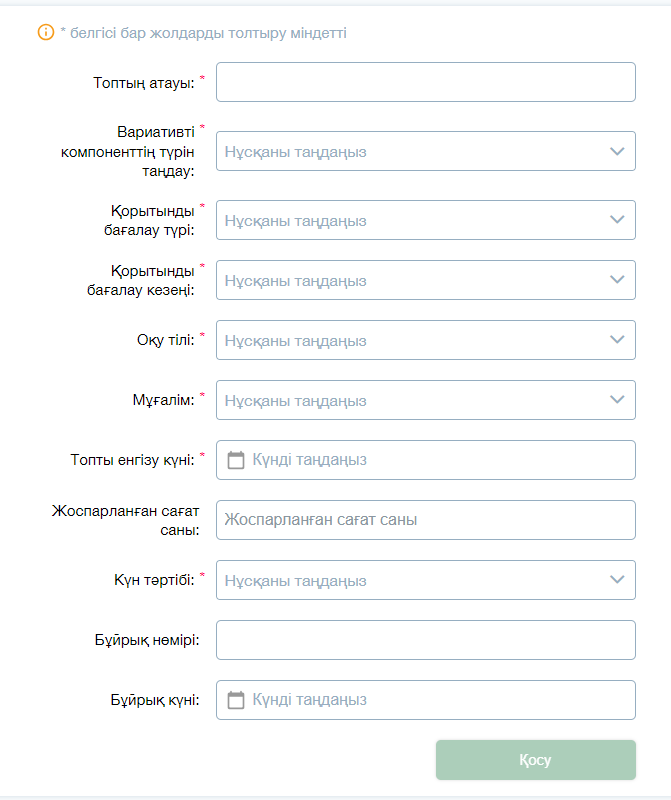
3. Сіздің тобыңыз тізімге қосылды
Енді бұл топ кестелерде, КТЖ-да, журналдарда және оқу бағдарламаларында қолжетімді.
Топты түзету
1. Іс-әрекет бағанындағы Түзету белгішесін басамыз
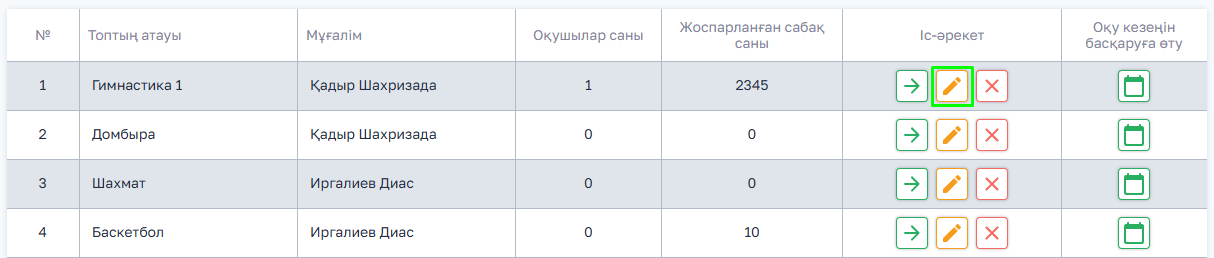
2. Түзетулерді енгіземіз → Өзгерту
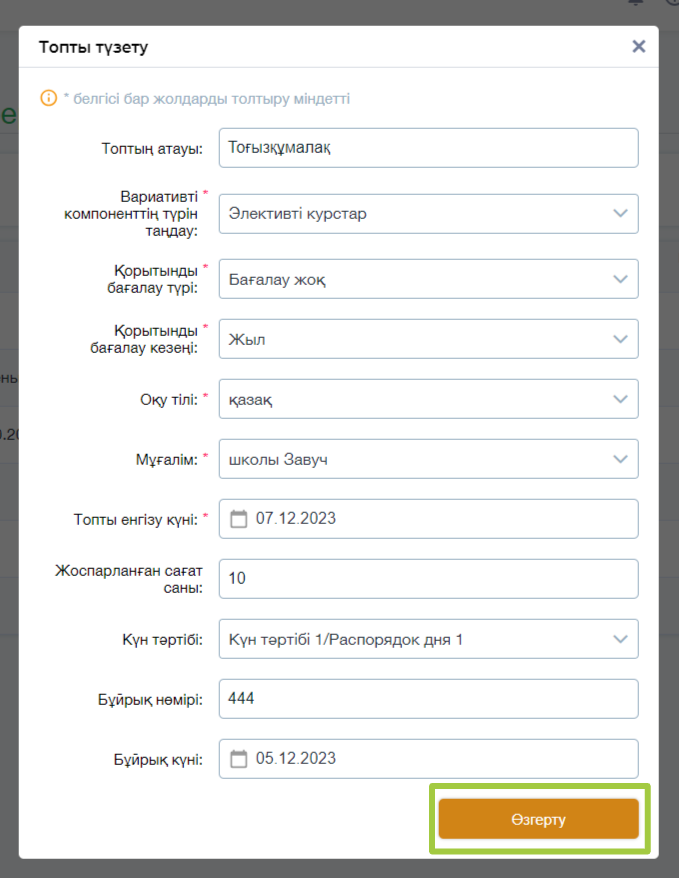
Топты жою
Топты жою үшін алдымен барлық оқушыларды топтан шығару керек. Топтағы барлық оқушыларды шығарнаннан кейін ғана топты жою батырмасы белсенді болады.
1. Іс-әрекет бағанында Жою белгішесін басамыз
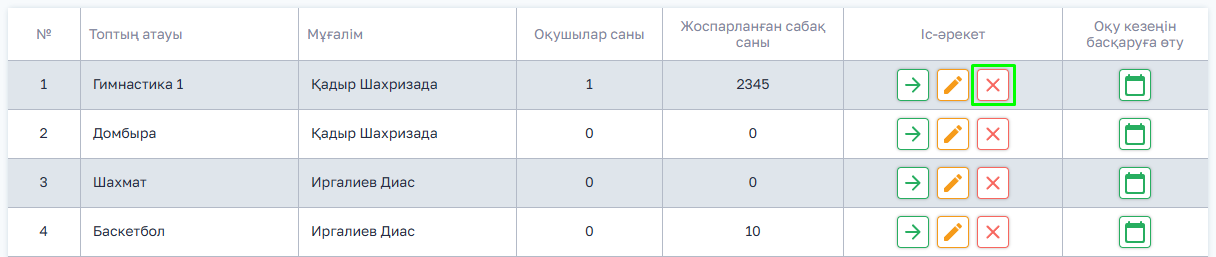
2. Іс-әрекетімізді растаймыз
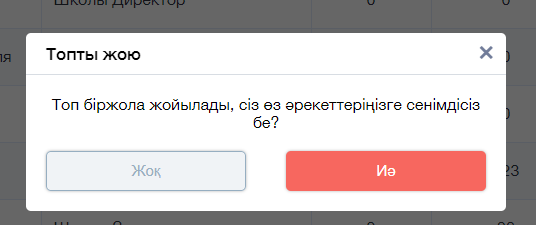
Топқа оқушыларды қосу
1. Іс-әрекет бағанындағы белгішені басыңыз
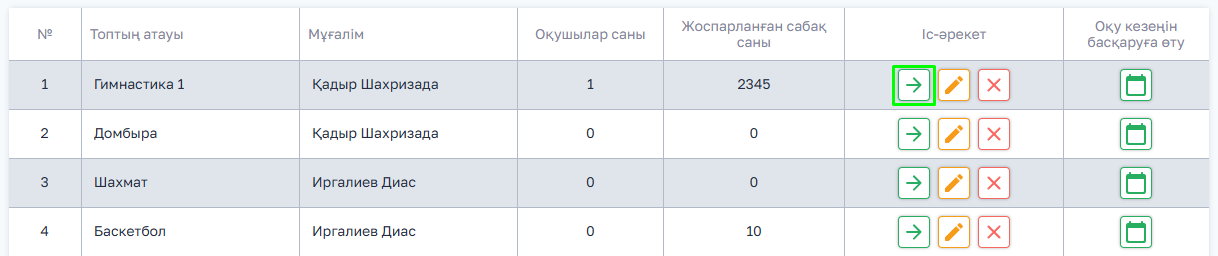
2. Cіз топқа сыныпты немесе оқушыны қоса аласыз
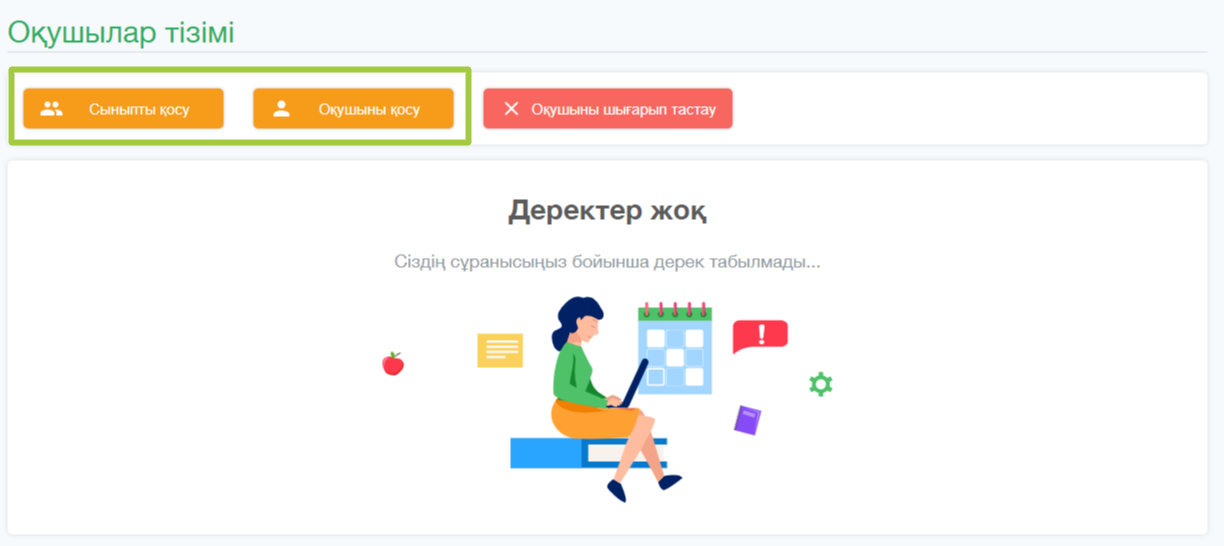
3. Сыныпты қосу батырмасын басамыз → Сынып туралы ақпаратты енгізу керек 4 терезені толтырамыз
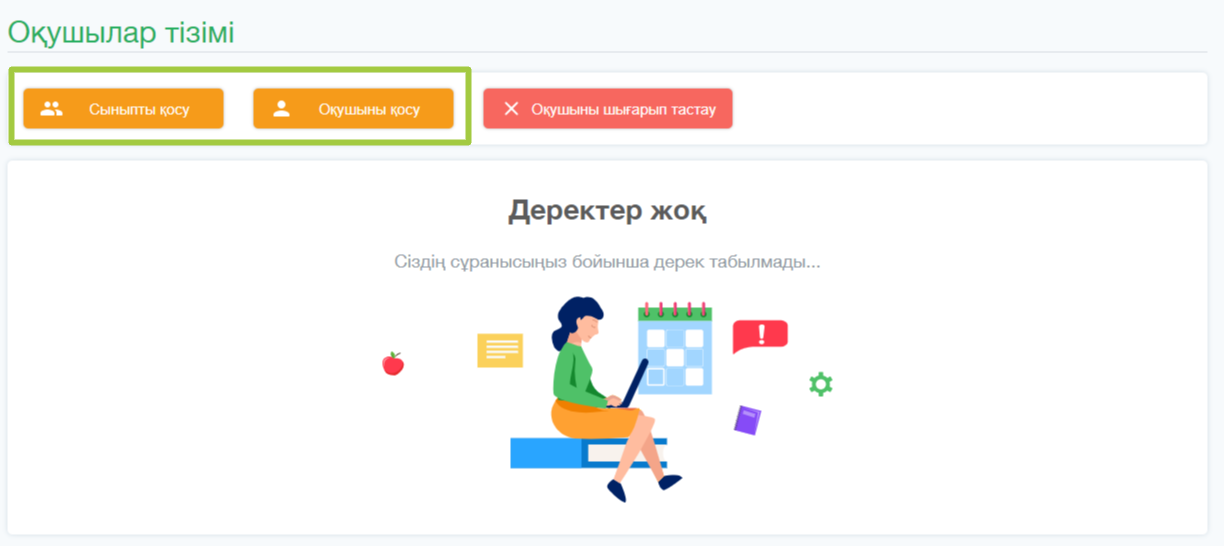
4. Сізде сыныптағы оқушылардың тізімі шығады, керектісінің жанына құсбелгі қойыңыз
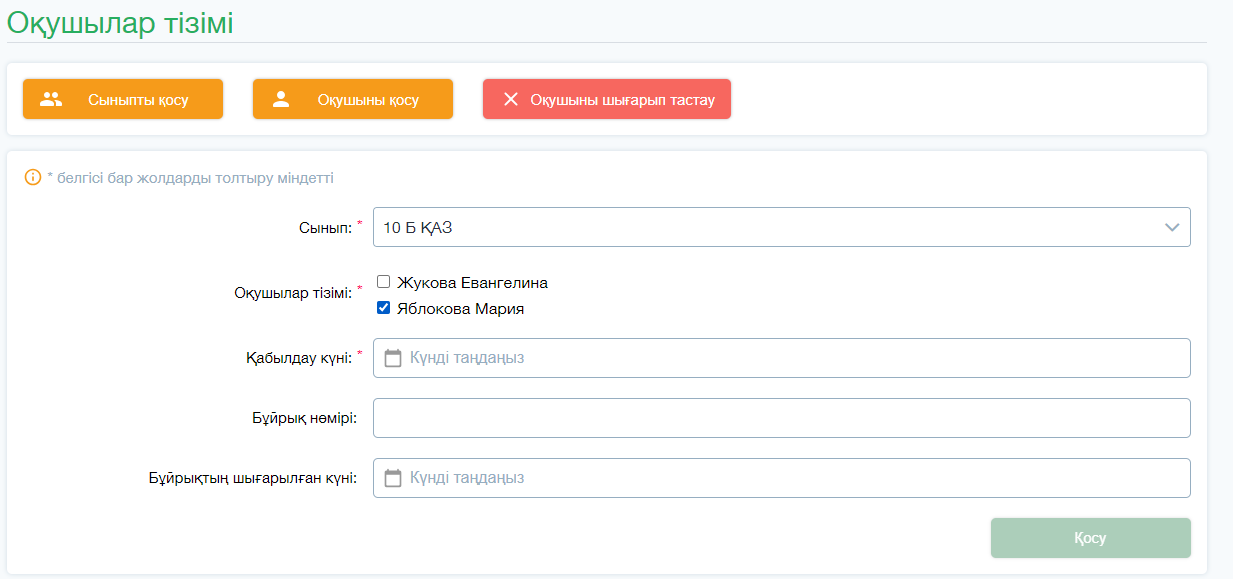
5. Енді бөлек оқушыны қосып көрейік → Оқушыны қосу батырмасын басамыз
Ескерту! Бұл функция бір топқа әр түрлі сыныптардан оқушыларды қосуы керек мұғалімдерге пайдалы болады.
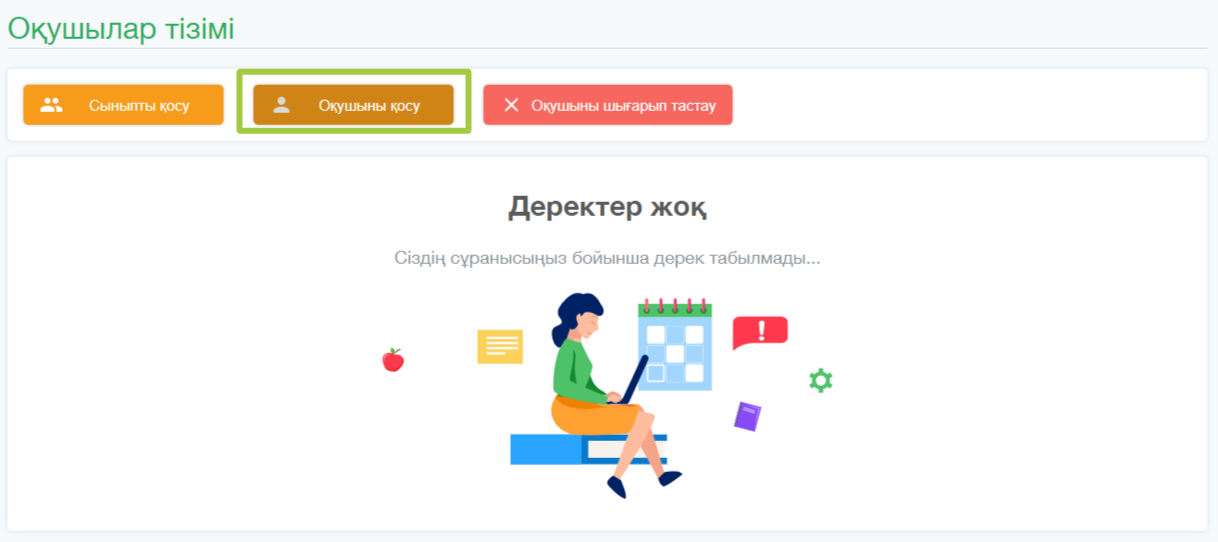
6. 5 терезені толтырамыз, оқушыны таңдаймыз → Қосу
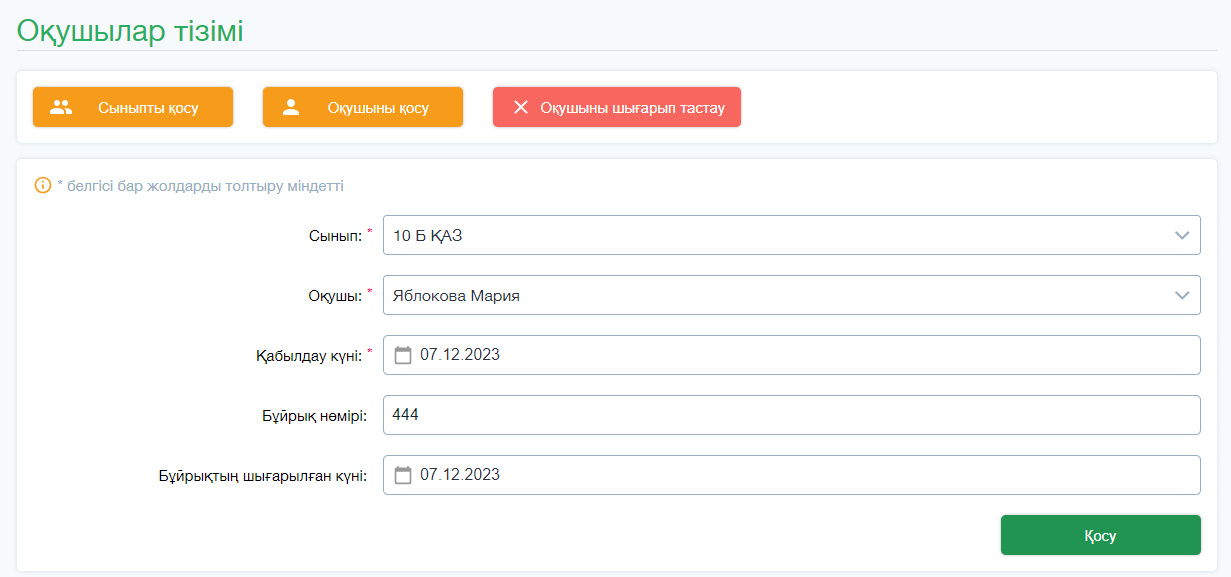
Ескерту! Бұйрық нөмірі мен күні жайлы ақпаратты толтыру міндетті емес.
7. Құттықтаймыз! Сіздің тобыңыз қалыптасты.
Оқушыны топтан шығарып тастау
1. Оқушыны шығарып тастау батырмасын басамыз
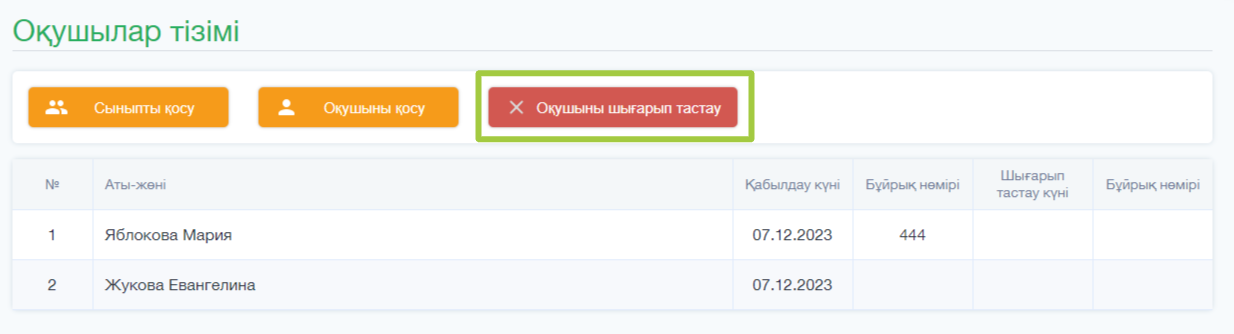
2. 4 терезені толтырамыз және Қателікке байланысты шығарып тастау жазуының жанына
егер сіз оқушының тізімде көрінбеуін қаласаңыз және оқушының қозғалысында ол осы топта болғаны көрінгенін қаламасаңыз, құсбелгіні қойыңыз.
егер сіз оқушының тізімде шығарып тасталынуы жайлы ақпаратпен бірге көрінгенін қаласаңыз, құсбелгіні қоймаңыз .
Негізгі өзгеріс
Енді сыныптар аясында қосымша білім беру (ҚББ) пәндерін қосу үшін әр сыныпқа бөлек ҚББ тобын құрудың қажеті жоқ.
Бұл пәндерді сыныптың оқу бағдарламасына енгізуге болады және егер сынып бағдарламасы мүмкіндік берсе, оларды сынып кестесіне қосуға болады.
Ал егер пән осы бағдарлама аясында сынып кестесінде көрсетіле алмайтын болса, онда ол үшін бұрынғыдай бөлек ҚББ тобы құрылуы тиіс.
1. ҚББ пәнін сыныптың оқу бағдарламасына қалай қосу керек
1. «Оқу бағдарламалары» бөліміне өтіңіз.
2. Қажетті сыныпты таңдаңыз.
3. «Пәнді қосу» батырмасын басыңыз.
4. Ашылған терезеден «Қосымша пән» қойындысын таңдаңыз (әдепкі бойынша «Негізгі пән» қойындысы ашылады)
5. Міндетті өрістерді толтырыңыз.
6. «Қосу» батырмасын басыңыз.
Барлық қосылған қосымша пәндер таңдалған сынып ішінде «Қосымша» қойындысында көрсетіледі.
Осыдан кейін оларды сабақ кестесіне қосуға болады.
2. ҚББ пәнін сабақ кестесіне қалай қосу керек
1. «Сыныптардың кестесі» бөліміне өтіңіз.
2. Беттің жоғарғы жағында қойындылар қолжетімді:
- Негізгі — сыныптардың сабақ кестесі.
- Қосымша — тек қана ҚББ бөлімінде құрылған барлық топтардың тізімі.
3. Сыныптың оқу бағдарламасына енгізілген ҚББ пәнін қосу үшін:
- «Негізгі» қойындысына өтіңіз.
- Қажетті сыныпты таңдаңыз.
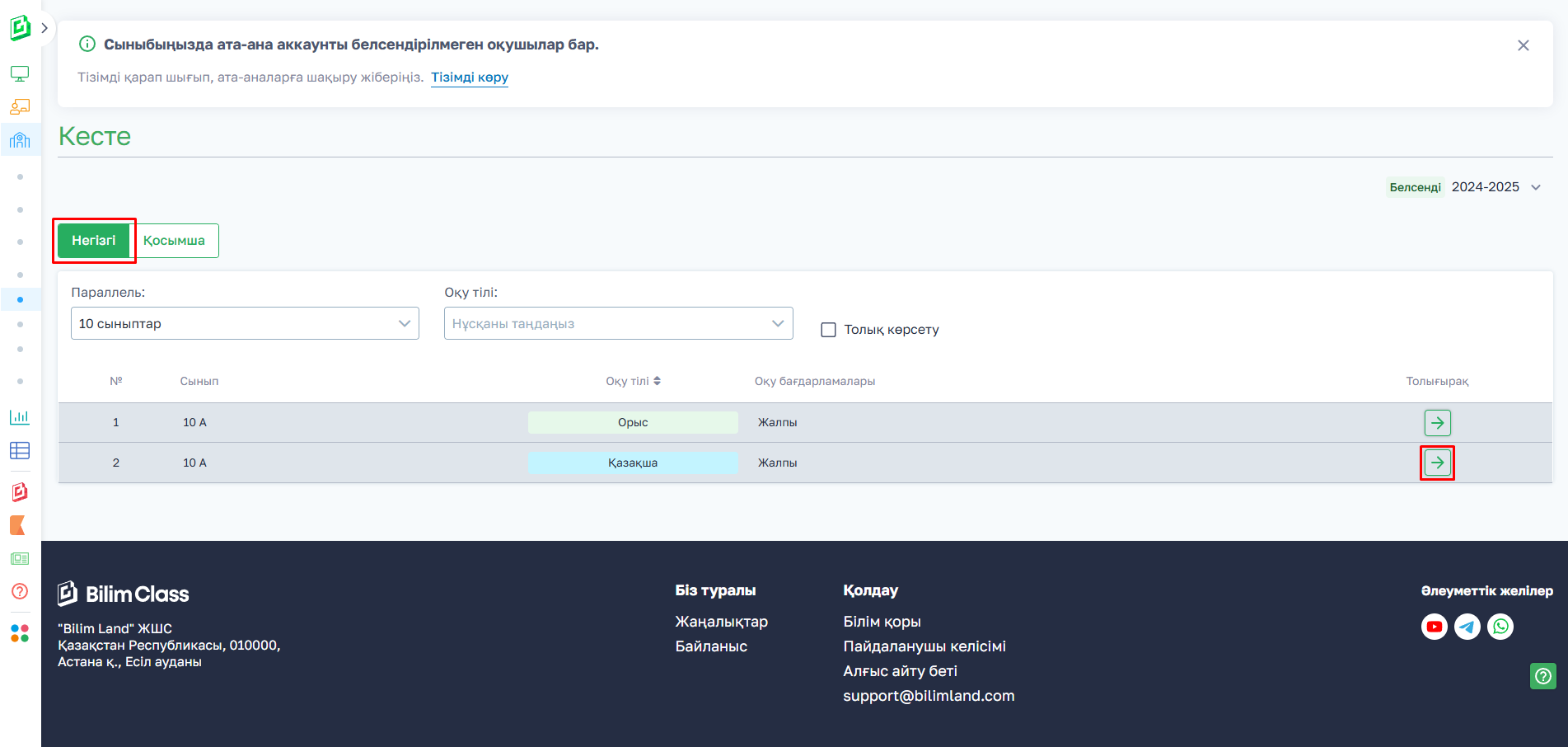
4. Енді сынып кестесін қараудың үш режимі бар:
- Толық кесте (әдепкі бойынша) — негізгі пәндер мен ҚББ бірге көрсетіледі.
- Негізгі — тек негізгі білім беру пәндері.
- Қосымша — тек қосымша білім беру пәндері.
5. Қажет болса «Қосымша» қойындысына өтіңіз немесе «Толық кесте» режимінде жұмыс істей беріңіз.
6. Сабақ қосу үшін бос ұяшықтағы батырманы басыңыз.
7. Пәндер тізімінде сыныптың негізгі пәндері де, бағдарламаға қосылған ҚББ пәндері де көрсетіледі.
- Мысалы, біз қосқан пән: «Жүзу»
8. Міндетті өрістерді толтырыңыз → өзгертулерді сақтаңыз.
Енді ҚББ пәні таңдалған сыныптың сабақ кестесінде басқа сабақтармен бірге көрсетіледі.
Ол «Толық кесте» режимінде де, «Қосымша» режимінде де көрінеді.
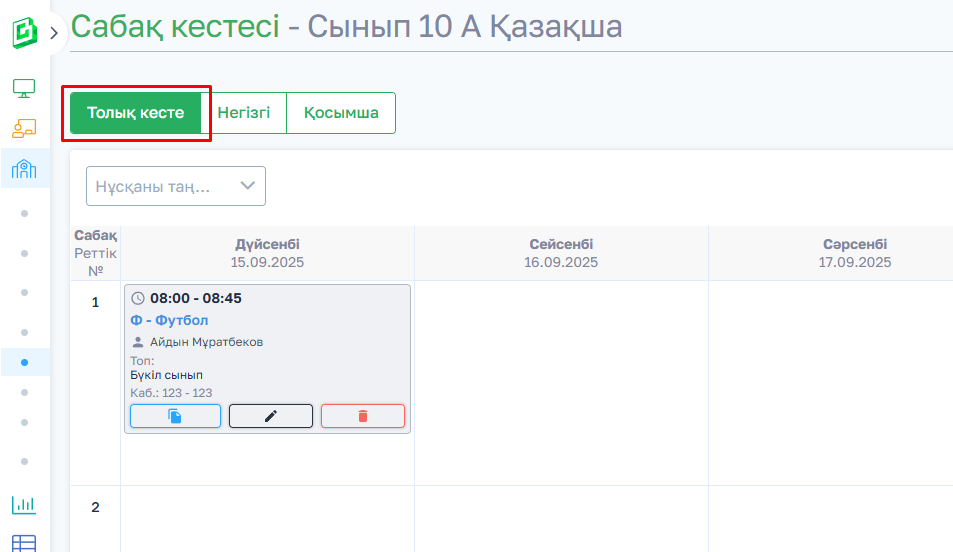
3. ҚББ пәндерімен жұмыс КТЖ-да және журналдарда
1. Енді «КТЖ» бөлімінде пәндер «Негізгі» және «Қосымша» ауыстырғышы арқылы бөлінеді.
- «Негізгі» қойындысында сыныптарға негізгі ретінде қосылған пәндер көрсетіледі.
- «Қосымша» қойындысында — сыныптарға қосымша ретінде қосылған пәндер, сондай-ақ ҚББ бөлімінде құрылған топтар көрсетіледі.
2. «Журналдар» бөлімінде де барлығы екі қойындыға бөлінген — «Негізгі» және «Қосымша»!
- «Негізгі» қойындысында негізгі сыныптардың тізімі көрсетіледі.
- «Қосымша» қойындысында — ҚББ бөлімінде құрылған топтар, сондай-ақ қосымша пәндері бойынша журналдары бар сыныптар көрсетіледі.
Егер сыныптың негізгі пәндер бойынша да, ҚББ бойынша да журналы болса, ол сынып екі қойындыда да көрсетіледі.
